ps簡單制作懷舊效果的小提琴作家
時間:2024-02-22 18:00作者:下載吧人氣:28
在本教程中,我將使用鋼筆工具和外來的PS筆刷將普通的人物畫出很特別的插畫風格藝術品的步驟。試試吧,教程過程中,我會告訴你用一些油漆、紋理等筆刷使頭發和周圍做出特效的紋理。同時鋼筆工具在本教程中運用的也很多,所以如果你不會鋼筆工具,可以來這兒學習下:Photoshop綜合詳細鋼筆教程和鋼筆工具使用——路徑終極教程:
教程中要用到的素材:
| 16xx8-ps教程素材 |
這里是我本教程的最終效果:

第1步
創建一個新的文件,大小700px * 950px,從工具中使用一些紋理和油漆筆刷圍繞在畫布的邊緣進行繪畫,如下所示:(當你在畫的時間,要確保看起來很有質感,你要適合的調整筆刷的透明圖。)
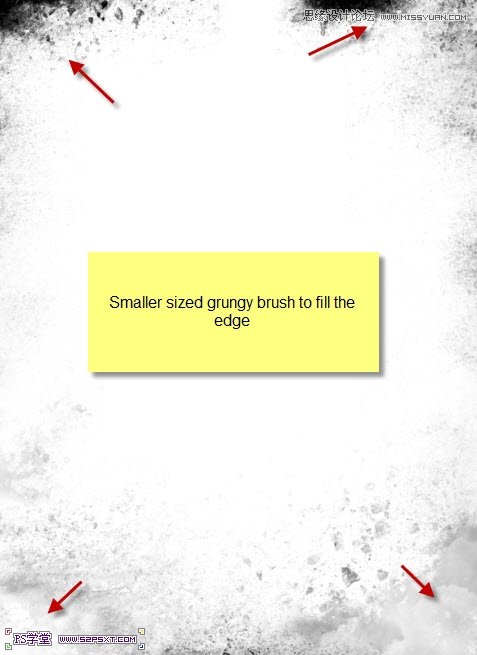
創建一個新圖層,并使用另一種紋理筆刷,調整畫筆大小,最好能將整個畫布都填充上的大小,然后在畫布中間點一下,填充畫布的中心部分。注意筆刷的透明度。
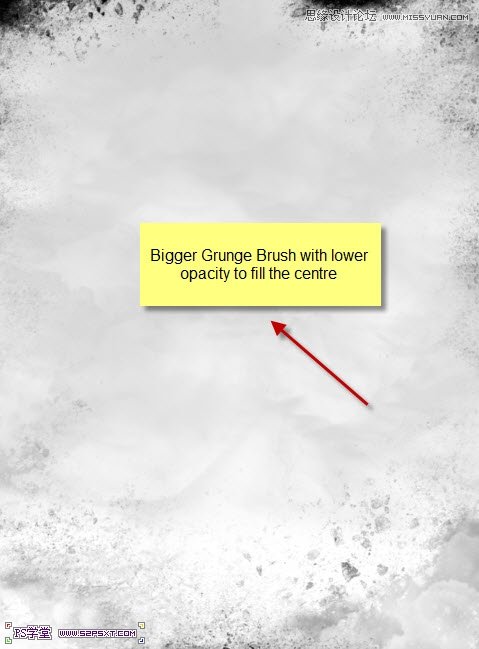
第2步
打開人物素材,調整大小,移到畫布中間擺好位置。
正如你可以看到這美女是短發,這是很好的,但我個人認為在這種場合的長頭發,這將是更好的。所以我決定延長她的頭發(我會告訴你在第3步),再在她周圍添加一些紋理,讓她的身體與周圍環境融為一體。
用柔角筆刷清除她頭發的外層部分:
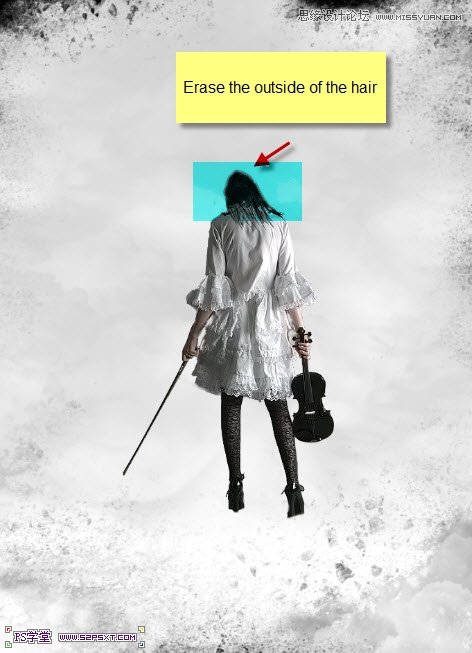
我們再為人物腳上添加上一些紋路筆刷,使它看起來更有一種身處骯臟處境的感覺:

再用白色紋理筆刷將人物周圍畫出白色:

的白色的紋理與人物接觸點添加一些黑色的紋理:

小E提示:重要的是要記住,當你用筆刷畫紋理的時候,要利用畫筆的大小,畫筆的不透明度和流量設置 - 這樣可以畫出更深入的場景效果。
我們為肩膀上畫上筆刷為3px,75%的硬度、深灰色,刷出細長的頭發:

然后,我還需要在頭發以外繪制一些小頭發,以形成一個頭發的形狀:

第3步
現在,我們可以得到有趣的部分 - 本教程主講如何畫出頭發:)
選擇鋼筆工具,創建一個這樣的路徑:

將筆刷設置描邊路徑如下所示:(請確保您勾選“模擬壓力”) 小E提示:如果你不知道畫筆描邊這方面的知識,可以在PS學堂搜索‘模擬壓力’,會有相關的教程。
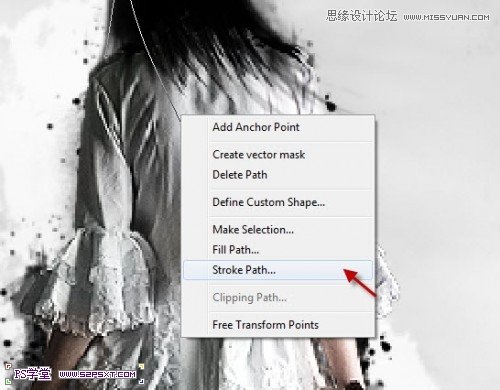
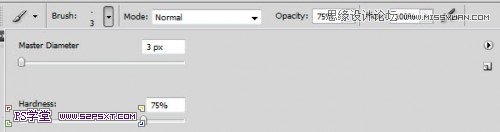
我們會得到下面的效果,一般畫頭發都是用這方法的:

重復它,使它成為一堆頭發(約10-12條),然后新創建一個圖層組,將這些頭發拖入這個組,命名為“發頭群”:

將這個‘頭發群’組擺放到人物的肩膀部分上,與其它頭發溶合,見下圖:

重復復制幾次“頭發群”組,不斷增加頭發:

不斷增加頭發后,頭發的清晰度就越來越清,所以你能得到下效果:

第4步
現在,我們要在人物周圍添加一些抽象的線條。我使用的是動畫態筆刷加變形 :
設置筆刷的“形狀動態”
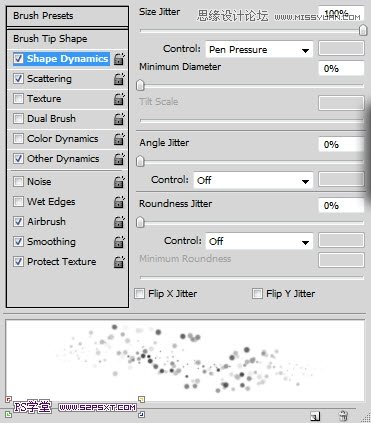
散布
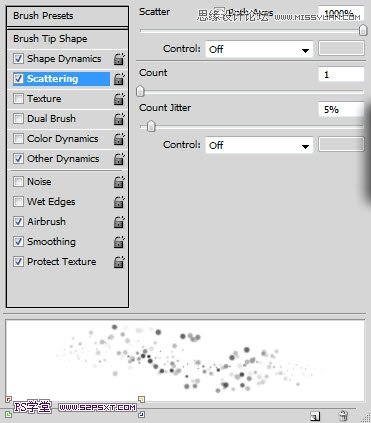
其他動態 — (CS5 版本的是 “傳遞”)
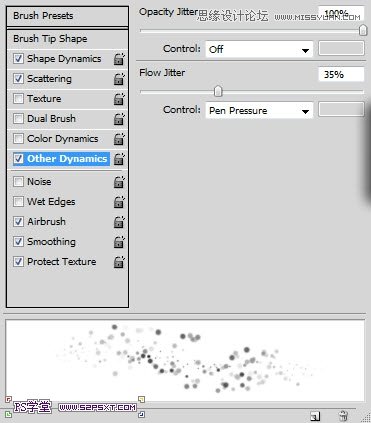
好 ,我們還要勾選,“噴槍、平滑、保護紋理” 這三個選項。
新建圖層,使用畫筆繪制如下圖所示的一些點:

執行 濾鏡 - 模糊 - 動感模糊 設置如下:
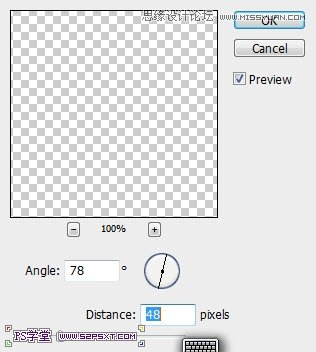
然后 執行 編輯 - 變換路徑 - 變形 變成如下效果:
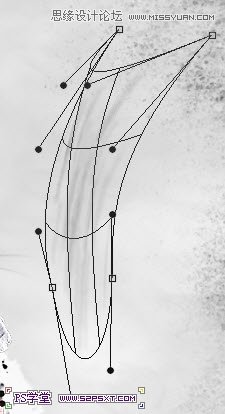
形狀變好后,重復復制此圖層,并調整好它們的位置:(您可以翻轉,調整它們的大小,您認為合適就行)

第5步
現在,我們可以添加另一層頭發,一些顏色和大小不同的頭發。根據上面畫頭發的相同的方法,但選擇較淺的顏色(灰色),畫出頭發,如下所示:(平均10條左右頭發,擺好位置)

再將剛才畫出的頭發放到一個圖層組里,重復復制幾次,使頭發多層次、且有深有淺:

合并兩個頭發組,添加一個新圖層,使用柔角圓形白色筆刷在部分頭發上畫出白色,如下所示:(設置混合模式改為為“疊加”拖放圖層的不透明度至60%)

添加以下兩個調整圖層,微調圖像:
執行 圖層 - 新建調整圖層 - 曲線,設置下如圖數值
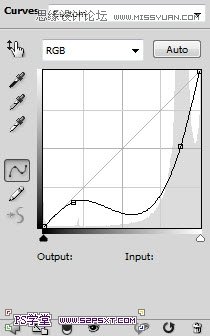
曲線調整層的圖層蒙版:
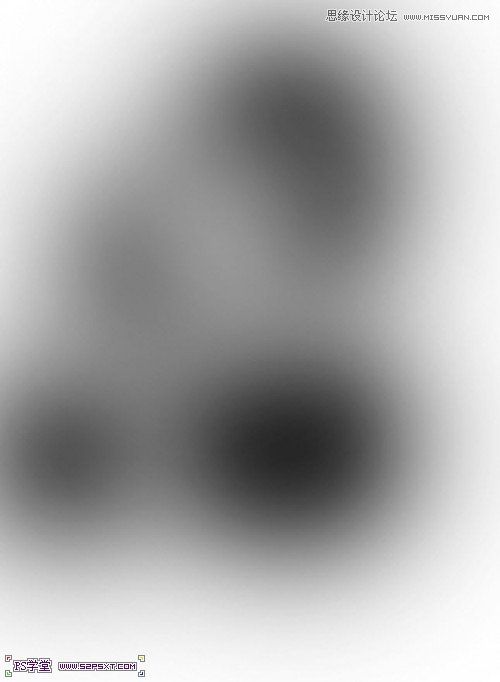
執行 圖層 - 新建調整圖層 - 色彩平衡(設置混合模式為“柔光”)
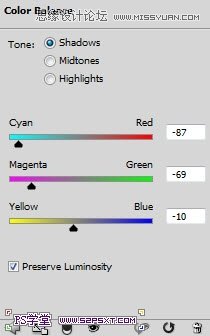
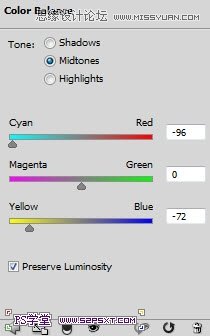
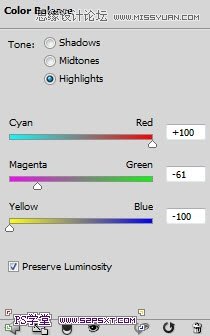
最后,添加一下(濾鏡 - 銳化 - 智能銳化圖)和在周圍添加一些光亮的效果,這里就完成了最后的效果圖了。

本教程至此結束!希望你會喜歡它,并學到新的東西:)當然你也可以進一步加強,加入更多的效果和紋理達到最終效果。

網友評論